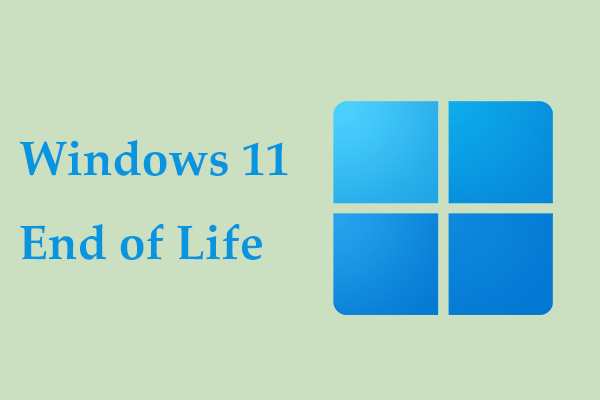Pembaruan Windows Terjebak di KB5034121
Pada tanggal 9 Januari 2024, Microsoft merilis rilis baru – KB5034123 untuk Windows 11 22H2 dan 23H2. Selain itu, ia juga merilis KB5034121 – Pembaruan Kumulatif untuk Windows 11 21H2 meskipun build ini telah mencapai akhir masa pakainya. Karena 21H2 yang tidak didukung lebih rentan terhadap malware dan serangan berbahaya lainnya, Anda harus menginstal KB5034121 lebih awal jika Anda masih menggunakan versi lama ini.
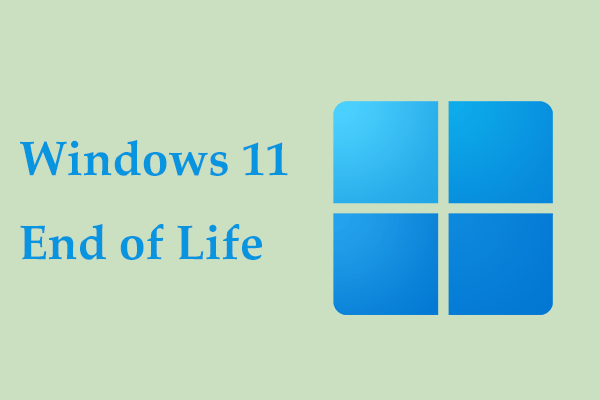
Tanggal Akhir Masa Pakai Windows 11 & Apa yang Harus Anda Lakukan Setelahnya
Kapan masa pakai Windows 11 berakhir termasuk 21H2 dan 22H2? Apa yang harus Anda lakukan setelah tanggal kedaluwarsa? Temukan jawabannya dari postingan ini sekarang.
Baca selengkapnya
Namun, saat menginstal KB5034123 atau KB5034121 melalui Pembaruan Windows, Anda mungkin gagal mengunduh & menginstalnya karena beberapa alasan umum. Untuk menemukan solusi KB5034123 tidak terinstal, lihat artikel kami sebelumnya – Cara Memperbaiki Jika Windows 11 KB5034123 Gagal Diinstal. Ketika KB5034121 gagal diinstal pada PC Anda atau berhenti memuat, bagaimana cara memperbaikinya? Untuk menghilangkan masalah pembaruan, coba metode berikut.
Kiat:
Coba MiniTool ShadowMakerKlik untuk mengunduh100%Bersih & Aman
Instal Windows 11 KB5034121 secara manual
Selain menginstal KB5034121, Anda dapat mengunduh pembaruan dari Katalog Pembaruan Microsoft dan menginstalnya di PC Anda yang menjalankan Windows 11 21H2.
Langkah 1: Buka situs di browser web – https://www.catalog.update.microsoft.com/home.aspx.
Langkah 2: Temukan pembaruan yang ditentukan oleh nomor KB, cari Pembaruan Kumulatif, dan pilih versi yang sesuai untuk diunduh.

Langkah 3: Ketuk tautan yang diberikan di popup baru untuk mendapatkan file .msu.
Langkah 4: Klik dua kali pada file yang diunduh agar berhasil menginstal pembaruan ini.
Jika Anda masih ingin memperbarui KB5034121 di Pembaruan Windows tetapi gagal menginstal, coba perbaikan di bawah.
Perbaiki 1. Jalankan Pemecah Masalah Pembaruan Windows
Pemecah Masalah Pembaruan Windows memungkinkan Anda mendeteksi dan memperbaiki masalah pembaruan yang mencegah pengunduhan dan pemasangan Pembaruan Windows. Coba alat ini ketika KB5034121 gagal menginstal Windows 11 21H2:
Langkah 1: Buka Pengaturan Windows menggunakan Menangkan + saya pintasan keyboard.
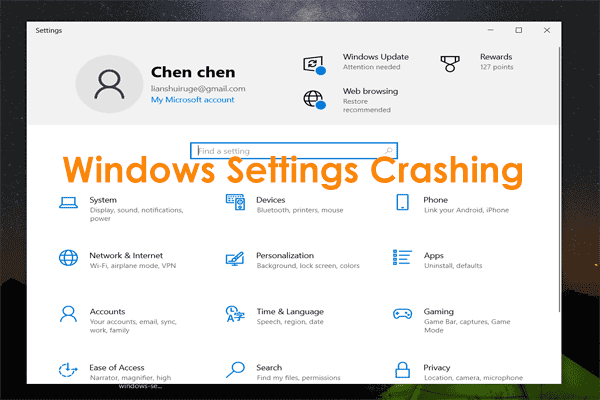
Cara Memperbaiki Pengaturan Windows 11/10 Cashing/Freezing/Stuck
Bagaimana jika Pengaturan Windows terus mogok, macet, atau membekukan PC Windows 11/10? Dari postingan ini, Anda dapat menemukan solusi yang bermanfaat.
Baca selengkapnya
Langkah 2: Pergi ke Sistem > Pemecahan Masalah > Pemecah Masalah Lainnya.
Langkah 3: Klik berlari di sebelah pembaruan Windows untuk mendiagnosis dan memperbaiki masalah pembaruan.

Perbaiki 2. Hapus File Pembaruan Windows
Menurut pengguna di berbagai forum, cara ini dapat membantu memperbaiki KB5034121 tidak terpasang/macet. Juga, cobalah seperti ini:
Langkah 1: Cari melayani melalui bilah pencarian untuk membuka melayani aplikasi.
Langkah 2: Cari tahu pembaruan Windows dan klik kanan untuk memilih Berhenti. Lakukan hal yang sama untuk Latar belakang Layanan Transfer Cerdas.
Langkah 3: Di File Explorer, buka C:\Windows\SoftwareDistribution\Unduh. Lalu, hapus semua file di folder ini.
Langkah 4: Mulai ulang layanan yang Anda hentikan.
Perbaiki 3. Matikan Perangkat Lunak Keamanan
Perangkat lunak antivirus Anda terkadang mengganggu pembaruan Windows sehingga menyebabkan masalah – KB5034121 gagal dipasang. Untuk menginstal pembaruan ini, matikan Keamanan Windows di Windows 11.
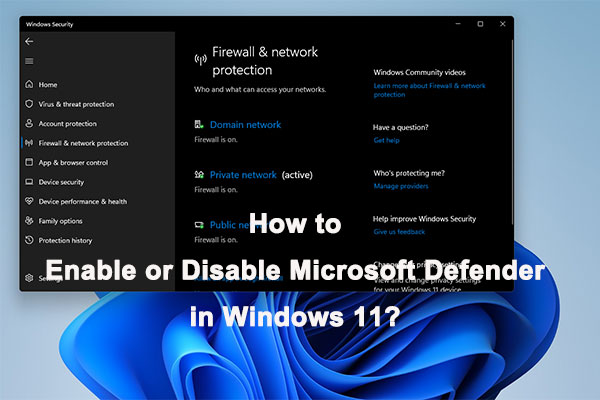
Bagaimana Mengaktifkan atau Menonaktifkan Microsoft Defender di Windows 11?
Tahukah Anda cara mengaktifkan atau menonaktifkan Microsoft Defender di Windows 11? Pada artikel ini, kami akan menunjukkan kepada Anda panduan lengkapnya.
Baca selengkapnya
Jika Anda menggunakan program antivirus pihak ketiga, Anda harus menonaktifkan atau keluar dari program tersebut. Kemudian coba periksa pembaruan dan unduh & instal termasuk KB5034121 tanpa kesalahan atau masalah apa pun.
Perbaiki 4. Coba Boot Bersih
Perangkat lunak pihak ketiga apa pun dapat menyebabkan konflik yang mencegah Anda mengunduh dan menginstal pembaruan Windows seperti KB5034121 yang macet saat memuat/tidak menginstal. Membersihkan boot PC dapat membantu dan mari kita lihat cara melakukannya:
Langkah 1: Klik Menang+RPEMASUKAN msconfig lalu klik OKE.
Langkah 2: Masuk melayani tab, periksa Sembunyikan semua layanan Microsoft lalu ketuk Matikan semuanya.
Langkah 3: Simpan perubahan dengan mengklik Terapkan > Oke.

Perbaiki 5. Jalankan Pemeriksa File Sistem (SFC)
Terkadang Windows 11 KB5034121 gagal diinstal karena file sistem rusak dan menjalankan pemindaian SFC dapat memperbaikinya – jalankan Command Prompt dengan hak admin, masukkan. sfc/scannowdan tekan Memasuki.
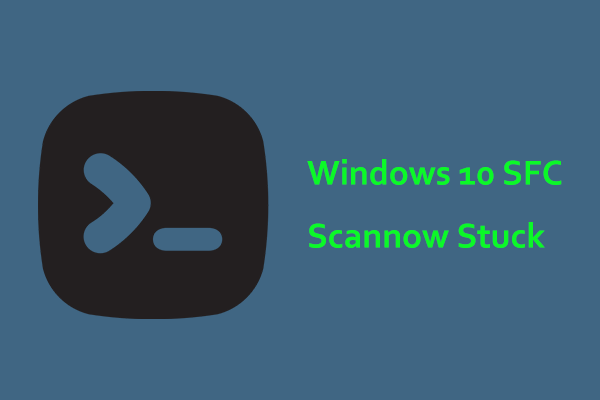
Windows 10 SFC / Scannow Terjebak pada 4/5/30/40/73, dll? Coba 7 Cara!
Windows 10 SFC / scannow macet saat verifikasi adalah masalah umum dan jika Anda mengalami masalah ini, cobalah solusi dalam artikel ini untuk mengatasi masalah tersebut dengan mudah.
Baca selengkapnya
dakwaan
Setelah mencoba perbaikan ini, Anda dapat menginstal pembaruan tanpa mengalami kegagalan instalasi. Karena Microsoft telah mengakhiri masa pakai Windows 11 21H2, Anda harus meningkatkan ke 22H2/23H2 meskipun Anda mendapatkan pembaruan keamanan KB5034121. Buka unduhan ISO dan lakukan ini dengan mengikuti langkah-langkah dalam panduan ini – Cara Mengunduh Windows 11 23H2 dari Microsoft (Unduhan Langsung).
Ingatlah untuk mencadangkan file Anda menggunakan MiniTool ShadowMaker sebelum memperbarui untuk mencegah kehilangan data.
Itu saja.